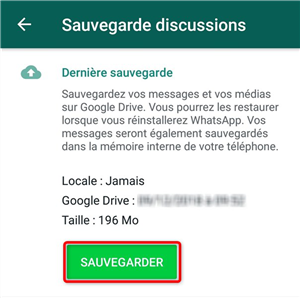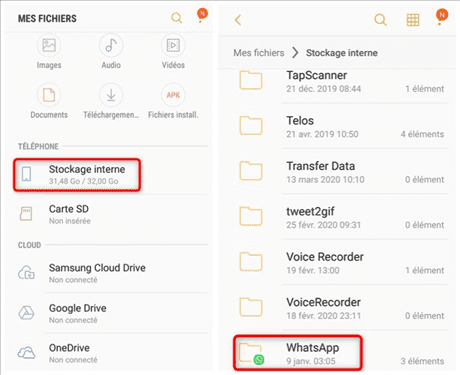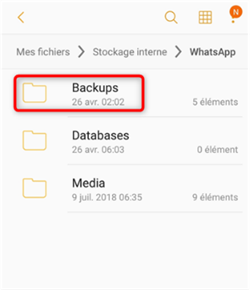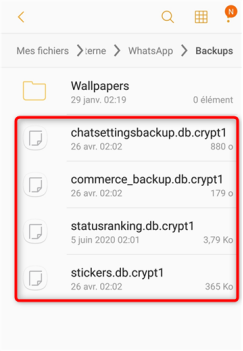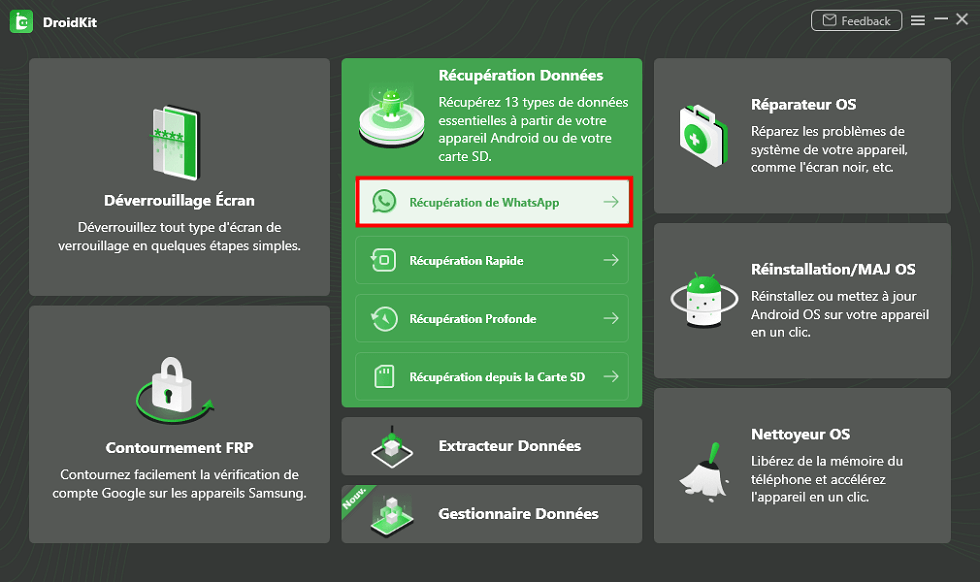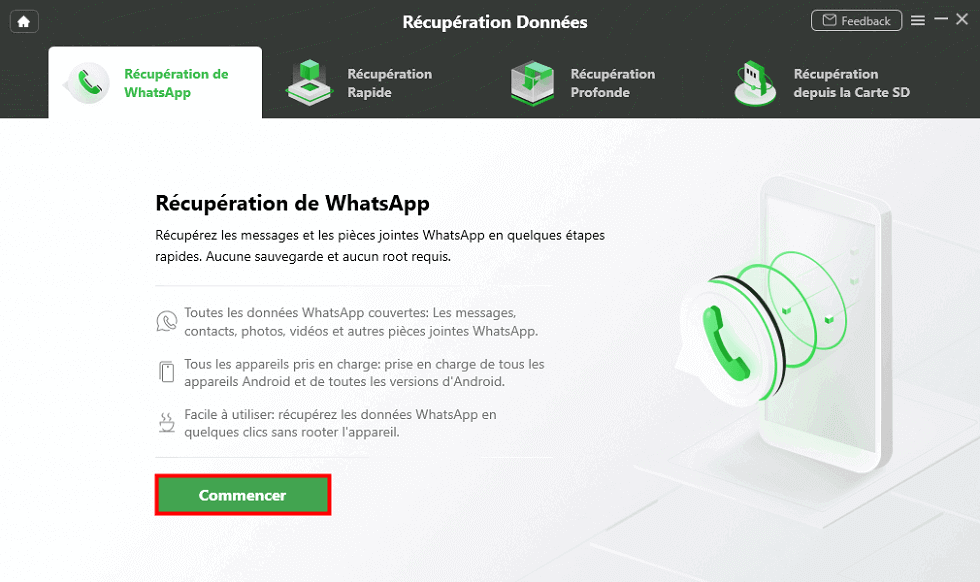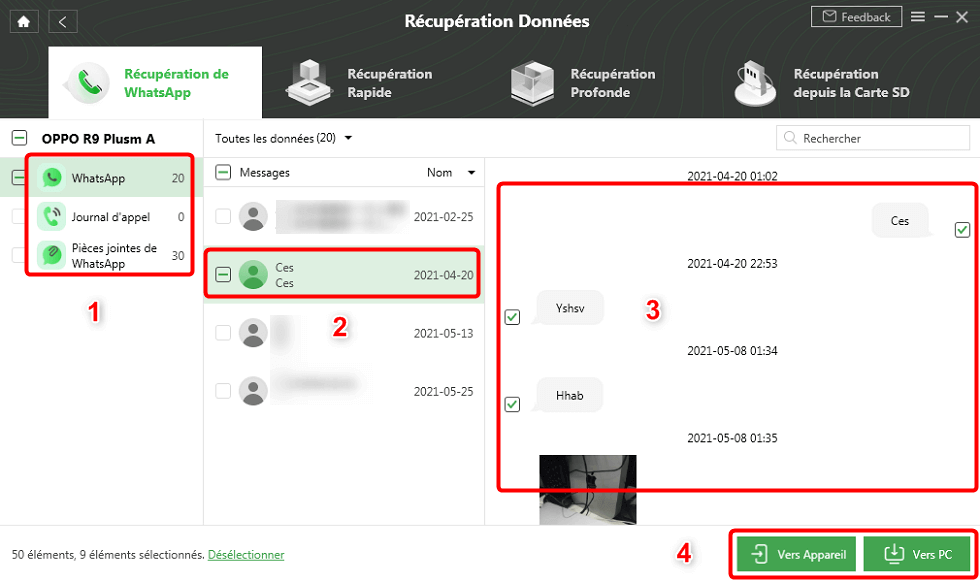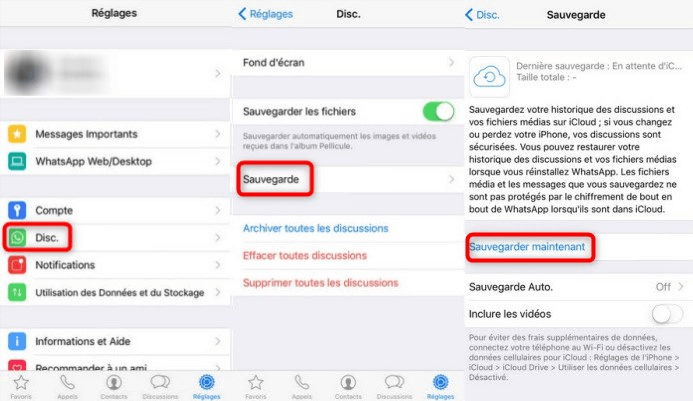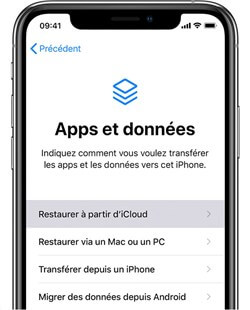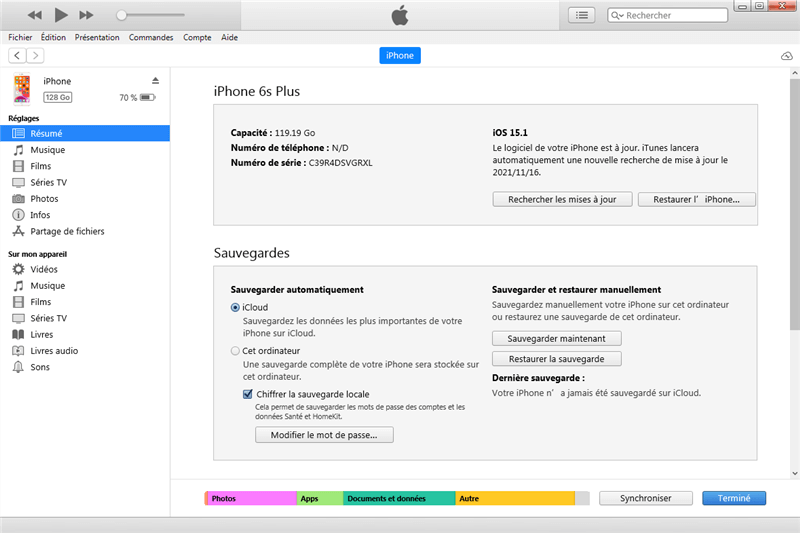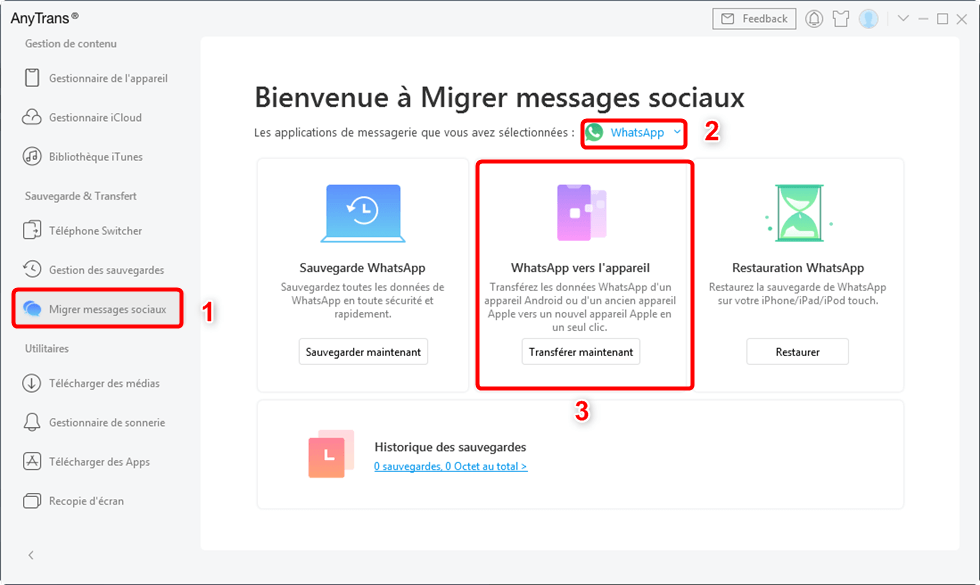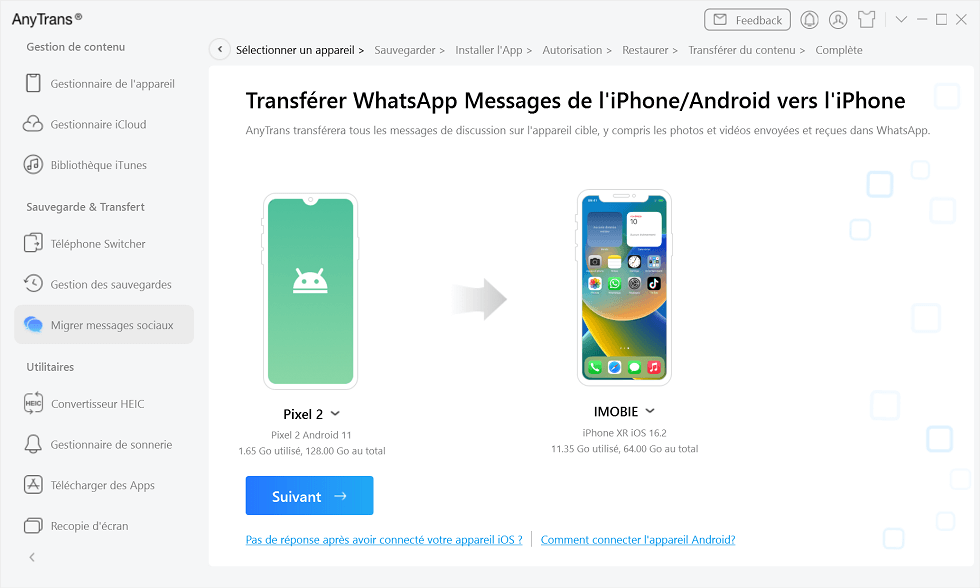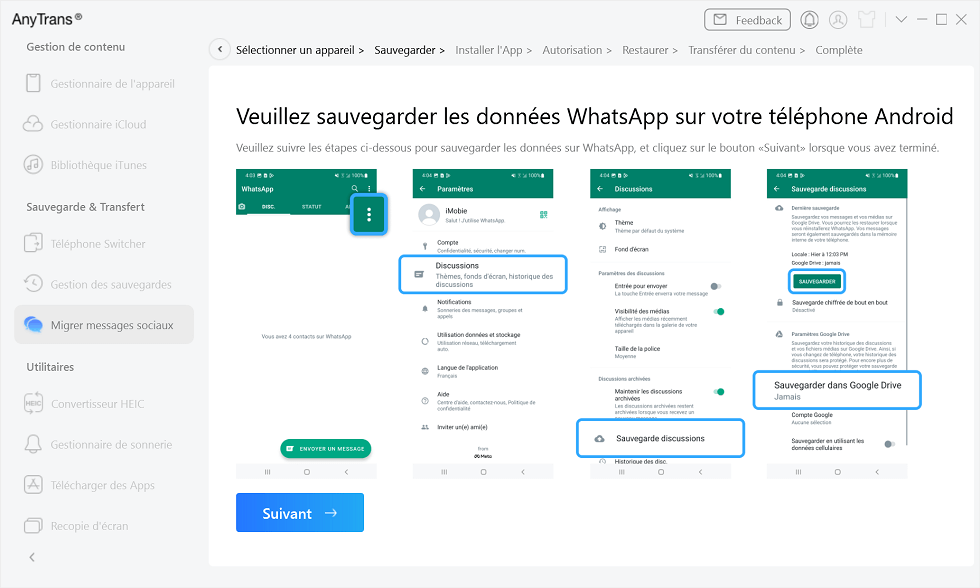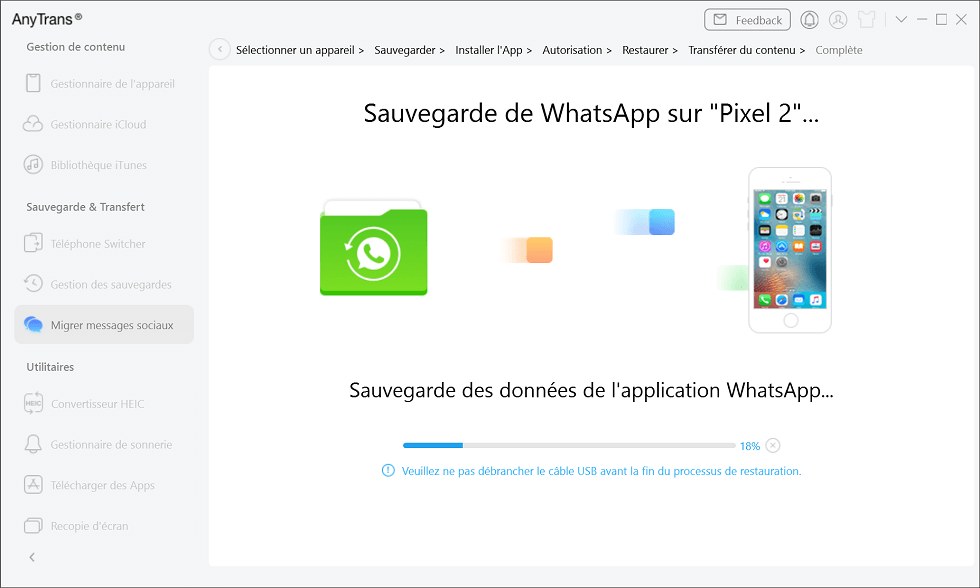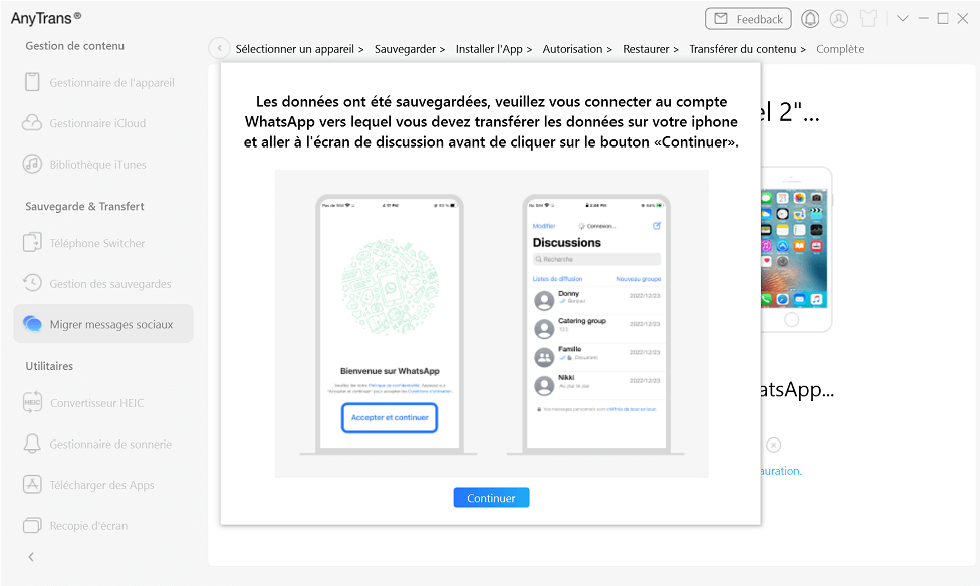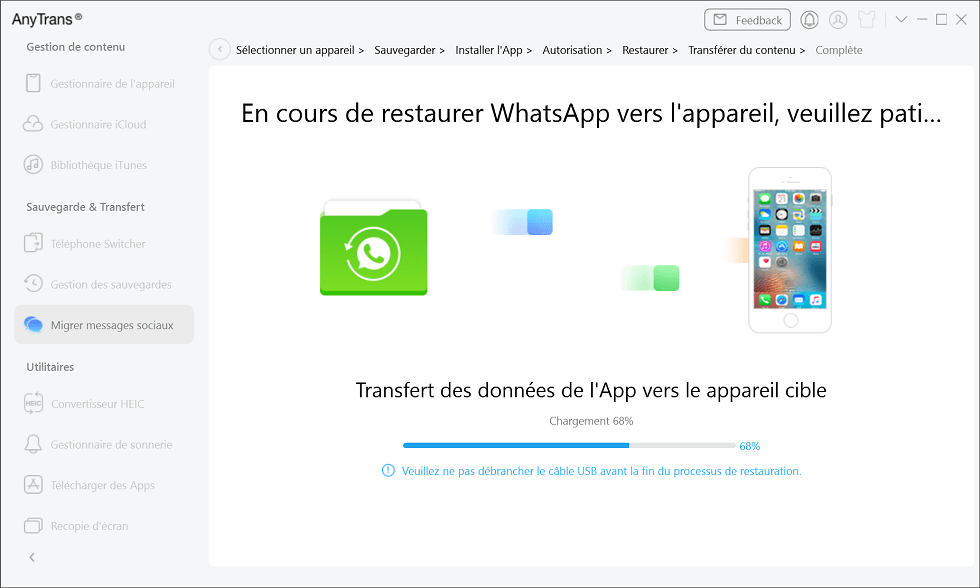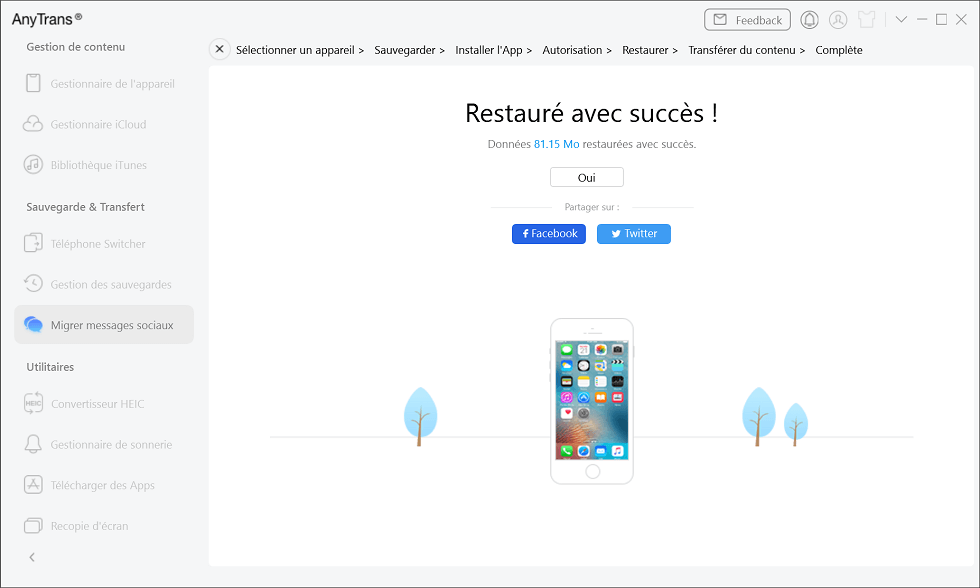Acceuil
WhatsApp
Comment récupérer ses conversations WhatsApp quand on change de téléphone iPhone/Samsung/Android
Comment récupérer ses conversations WhatsApp quand on change de téléphone iPhone/Samsung/Android
Plusieurs personnes pensent qu’il est impossible de récupérer les conversations WhatsApp sur un nouveau téléphone. Ce n’est pas vrai. Dans cet article, vous allez découvrir comment réaliser ce transfert.
Audrey Jeunet | Dernière mise à jour le: 23/05/2024
2280 Mots|7Minutes
De nos jours, on reste en contact avec nos amis et notre famille sur WhatsApp. Tout le monde y envoie des textes et des photos, sans oublier les appels vidéo et les conversations multiples. La plupart des données importantes sont enregistrées sur WhatsApp. Il est donc très difficile, voire impossible, d’abandonner ses données et pièces jointes sur WhatsApp quand on change de téléphone iPhone/Samsung ou d’autres Android.
Trouver un moyen qui vous permet de récupérer les messages WhatsApp lors du changement de téléphone semble très important et urgent. Heureusement, il existe en effet plusieurs choix pour récupérer l’historique WhatsApp sur un nouveau téléphone. Les voici en détails.
Partie 1. Récupérer ses conversations WhatsApp quand on change de téléphone Android
Méthode 1 Depuis la sauvegarde Google Drive
L’enregistrement via Google Drive est intégré à l’application, c’est la méthode de sauvegarde par défaut chez WhatsApp. Vous pouvez donc l’adopter à tout moment. L’opération est très simple. Malheureusement, il est impossible de sélectionner les conversations à enregistrer et à récupérer. C’est une sauvegarde complète qui contient les textes mais aussi les pièces jointes. Veillez seulement à avoir de l’espace disponible sur votre compte Google Drive.
WhatsApp permet à l’utilisateur de choisir la fréquence de la sauvegarde. Si vous n’avez pas l’habitude de sauvegarder les données régulièrement, vous pouvez définir une sauvegarde automatique. Cependant, vous ne pouvez pas consulter la sauvegarde. La restauration de données sauvegardées se déclenchera automatiquement dès la connexion à votre compte sur le nouveau Android.
Voici les étapes à suivre :
- Accédez à l’application WhatsApp > Cliquez sur le bouton Réglages > Appuyez sur Paramètres.

Accès aux paramètres de WhatsApp
- Cliquez sur Discussions > Touchez Sauvegarde Discussions.

Choix de la méthode de sauvegarde
- Cliquez sur le bouton Sauvegarder.
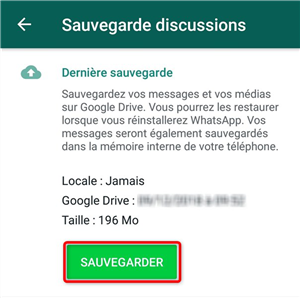
Choix de la méthode de sauvegarde
- Sur votre nouveau téléphone, cliquez sur Restaurer pour récupérer les discussions WhatsApp et d’autres données.

Restauration de la sauvegarde WhatsApp
Méthode 2 Depuis une sauvegarde locale
Sans que vous le sachiez, WhatsApp réalise une sauvegarde automatique de votre contenu WhatsApp. C’est ce qu’on appelle la sauvegarde locale. L’utilisateur n’a pas besoin d’intervenir dans cette situation. Le fichier contenant la sauvegarde sera enregistré dans la mémoire interne du téléphone. Il contient toutes les discussions réalisées sur WhatsApp à l’heure de la sauvegarde. Vous y trouverez aussi les pièces jointes et les paramètres de profil : photo, statut, etc.
La sauvegarde locale ne dépasse pas les 7 jours. Quand ce délai est dépassé, cette sauvegarde sera supprimée. Il faut garder à l’esprit que ces fichiers ne sont pas lisibles sur un téléphone ou même un ordinateur. Ils servent uniquement à réaliser une restauration.
Voici comment récupérer les conversations WhatsApp quand on change de téléphone via la sauvegarde locale :
- Accédez à Mes fichiers > Ouvrez le Stockage interne > Cliquez sur le fichier WhatsApp.
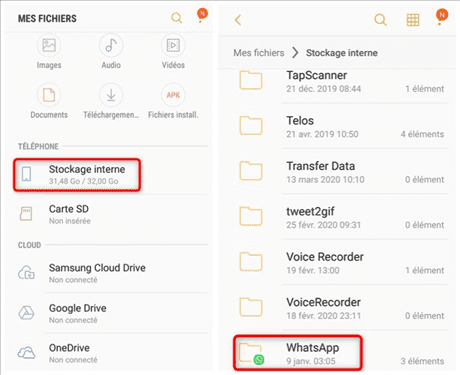
Ouvrez dossier WhatsApp
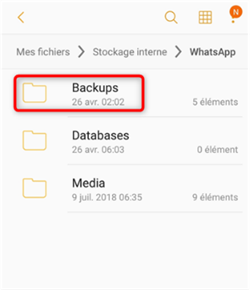
Ouverture du dossier des sauvegardes
- Sélectionnez et transférez les fichiers de sauvegarde vers votre nouveau téléphone.
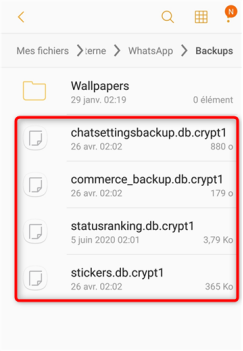
Consultation des sauvegardes locales
Méthode 3 Depuis une sauvegarde locale moins récente
C’est une situation rare mais il se peut que l’utilisateur ait besoin d’une ancienne sauvegarde à récupérer. Comme vous le savez déjà, le fichier créé par WhatsApp contenant toutes les discussions peut rester une semaine sur la mémoire du téléphone, l’application prend en compte la sauvegarde la plus récente. Si vous souhaitez restaurer les conversations d’une autre sauvegarde, moins récente, il faudra faire une petite manipulation.
En effet, cette opération est assez simple. Il suffit de la renommer. Attention à ne pas modifier son extension. A ce moment, WhatsApp comprendra que vous cherchez à la restaurer. Vous allez mieux assimiler la méthode en suivant les étapes suivantes.
- Accédez au gestionnaire des fichiers de votre téléphone > Ouvrez le Stockage interne.
- Ouvrez le dossier WhatsApp.
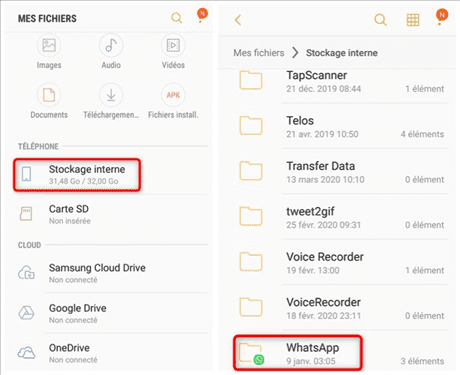
Ouvrez dossier WhatsApp
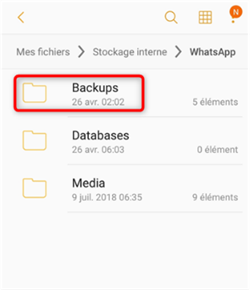
Ouverture du dossier des sauvegardes
- Sélectionnez le fichier de sauvegarde à récupérer > Changez son nom vers mgstore.db.crypt1.

Sélection d’une sauvegarde locale moins récente
Partie 2. Récupérer messages WhatsApp lors du changement téléphone Android via DroidKit
Pour restaurer les messages WhatsApp quand on change de téléphone Android, DroidKit est toujours incontournable. Un outil complet qui vous offre les solutions les plus complètes en ce qui concerne les problèmes sur Android et la gestion des données Android.
Avec DroidKit, vous pouvez effectuer une récupération de la carte SD, de WhatsApp, de plus, une récupération rapide ou profonde est à votre disposition. Après l’analyse, ce dernier vous permet de prévisualiser les données et récupérer celles que vous voulez. Sauf les conversations, les pièces jointes, tels que photos, vidéos, audios sont toutes prises en charge. Téléchargez-le maintenant et suivez ls étapes :
- Lancez DroidKit et connectez votre appareil > Allez dans le module Récupération Données > Cliquez sur Récupération de WhatsApp
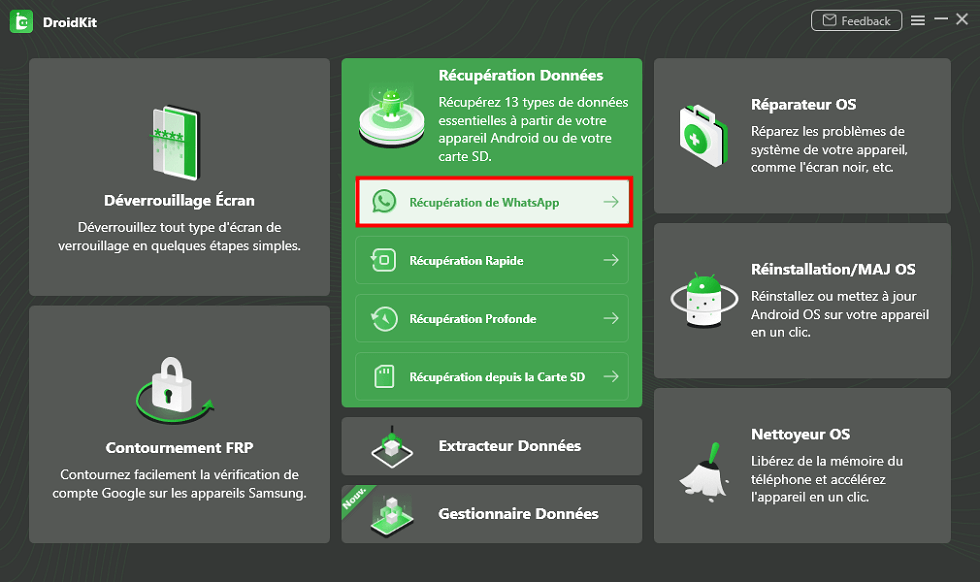
Récupération de WhatsApp
- Appuyez sur le bouton Commencer
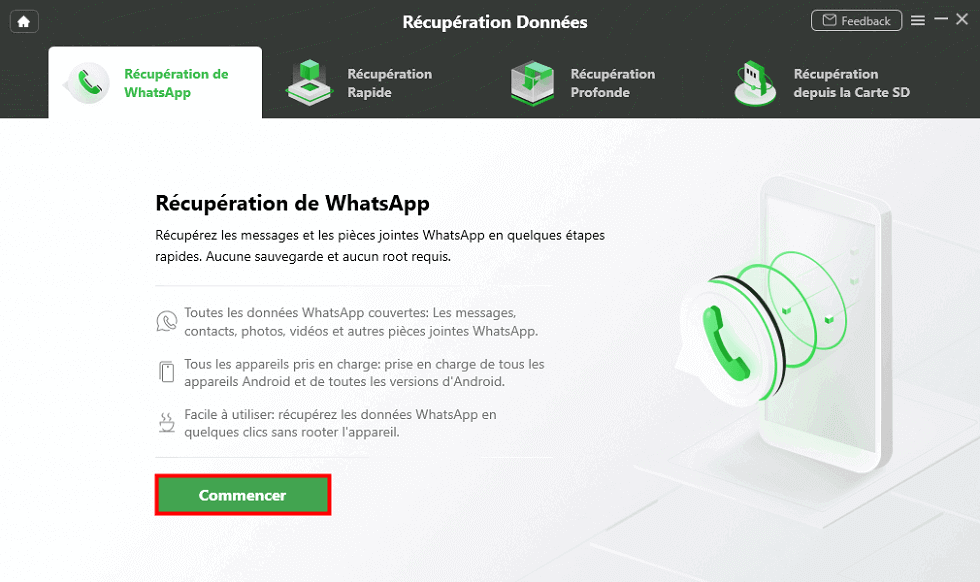
Connexion appareil Android
- Prévisualisez les conversations et sélectionnez lesquelles à récupérer > Cliquez sur Vers Appareil pour récupérer sur votre nouveau Android
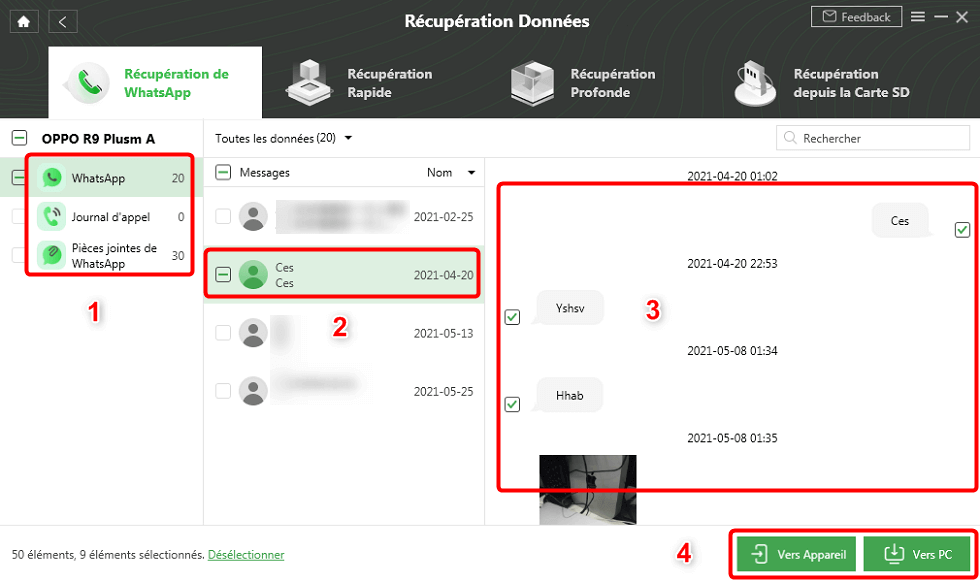
Récupérer conversation WhatsApp supprimée sans sauvegarde
- Une fois le transfert terminé, vous trouverez à nouveau les messages WhatsApp sur votre nouveau téléphone
Partie 3. Comment récupérer ses conversations WhatsApp quand on change de téléphone iPhone
Méthode 1 Depuis la sauvegarde iCloud
Sur l’iPhone, iCloud joue le rôle de Google Drive. Il est disponible dans les paramètres de WhatsApp pour effectuer des sauvegardes ainsi que des restaurations. Avant tout, il faut s’assurer d’avoir assez d’espace disponible dans votre compte iCloud. Sinon, vous risquez une coupure au milieu de l’enregistrement. Tous les éléments de l’application WhatsApp seront sauvegardés : discussions, photos, messages vocaux, profil, etc.
Tout comme les méthodes pour Android, vous ne pouvez pas lire le contenu. Pour récupérer les conversations WhatsApp sur un nouvel iPhone, il suffit de vous connecter à votre profil. Un message apparaîtra automatiquement sur la page d’accueil vous notifiant l’existence d’une sauvegarde. Vous n’avez qu’à accepter la restauration.
Ci-dessous les étapes à suivre :
- Allez dans Réglages > Cliquez sur Discussions > Sauvegarde > Sauvegarder maintenant.
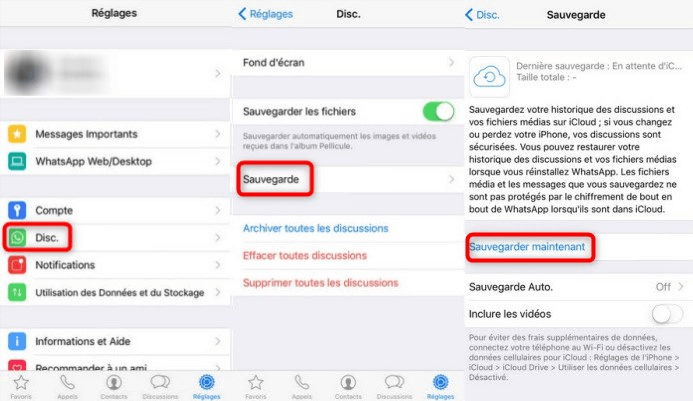
Choisir la fréquence de la sauvegarde
- Choisissez Restaurer à partir d’iCloud sur votre nouvel iPhone.
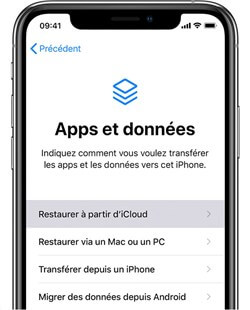
Choisissez Restaurer à partir d’iCloud
Méthode 2 Depuis la sauvegarde iTunes
Plusieurs d’entre vous vont poser cette question : quelle est la relation entre iTunes et WhatsApp ? Et bien le logiciel développé par Apple permet de réaliser des sauvegardes WhatsApp. Il n’y a pas de menu dédié à cet enregistrement. Mais il suffit de faire une sauvegarde complète de l’iPhone afin d’y trouver toutes les données de votre profil WhatsApp. Toutefois, vous risquez de passer beaucoup de temps en adoptant cette méthode.
A part les messages WhatsApp, iTunes va sauvegarder toutes les autres données iOS sur votre iPhone, tels que vidéos, musique, etc. Malheureusement, iTunes ne propose pas de tri sélectif. De plus, en activant la restauration, vous éliminez tout le contenu de votre iPhone. A la fin du processus, il n’affichera que les données de la sauvegarde. Ci-dessous les étapes à suivre.
- Connectez votre iPhone à l’ordinateur et lancez iTunes > Confirmez la connexion sur le mobile.

Faire confiance à l’ordinateur
- Cliquez sur Sauvegarder maintenant.

Sauvegarde des données de l’iPhone
- Connectez votre nouvel iPhone à l’ordinateur et lancez iTunes > Cliquez sur Restaurer l’iPhone.
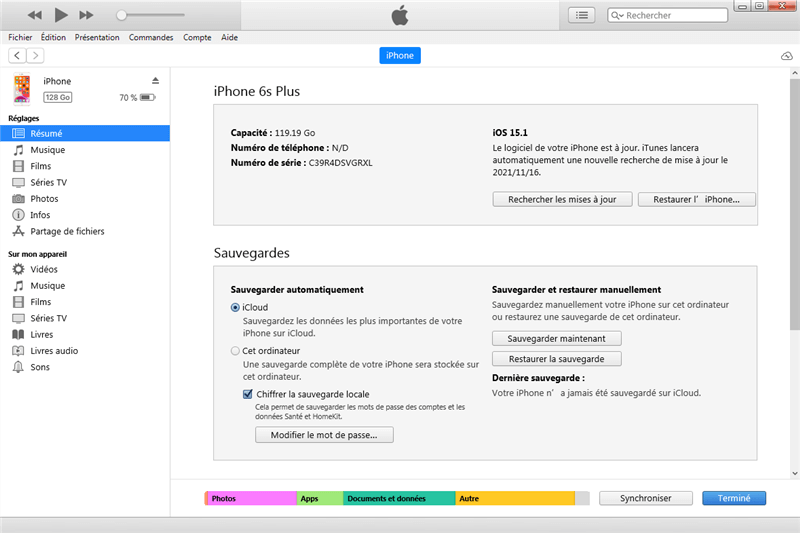
Réinitialiser l’iPhone
- Choisissez la sauvegarde à récupérer en cliquant sur Restaurer.

Choisissez une sauvegarde à récupérer
Si vous n’avez pas de sauvegarde ou vous souhaitez récupérer vos messages WhatsApp sélectivement, essayez les deux méthodes suivantes qui vous permet de récupérer les messages sans sauvegarde et d’une manière sélective !
Partie 4. Récupérer ses conversations WhatsApp quand on change de téléphone iPhone via AnyTrans
Toutes les solutions mentionnées ci-dessus ont un point faible : elles ne permettent pas de transfert en temps réel. Il faut sauvegarder les données WhatsApp en premier lieu. Puis, le récupérer sur le téléphone cible. AnyTrans vous propose une solution complète de sauvegarder et de récupérer WhatsApp sur iPhone. Ce qui vous permet de sauvegarder toutes vos conversations et les pièces jointes (photos, vidéos, etc) en 1 clic et en toute sécurité. Et vous pouvez les restaurer complètement sur votre iPhone en cas de besoin.
Mieux encore, la dernière version d’AnyTrans a optimisé cette fonction et l’a rendue encore plus facile à utiliser, puisque tout le processus sera automatisé par AnyTrans, de sorte que vous n’avez pas besoin de sauvegarder vos données manuellement, il suffit de quelques clics de souris !
Différent des méthodes précédentes, vous pouvez prévisualiser le contenu de la sauvegarde, sélectionner les messages à récupérer. Android et les appareils iOS sont tous pris en charge, ce qui vous permet de récupérer vos messages WhatsApp lors du changement de téléphone, surtout d’Android à iPhone ou entre les appareils iOS. N’hésitez pas à le télécharger pour commencer par un essai gratuit.
Voici les étapes à suivre pour récupérer l’historique WhatsApp sur votre nouveau téléphone :
- Lancez AnyTrans et connectez votre téléphone par un câble USB.
- Choisissez le module Migrer messages sociaux > Sélectionnez WhatsApp > Cliquez sur Transférer maintenant
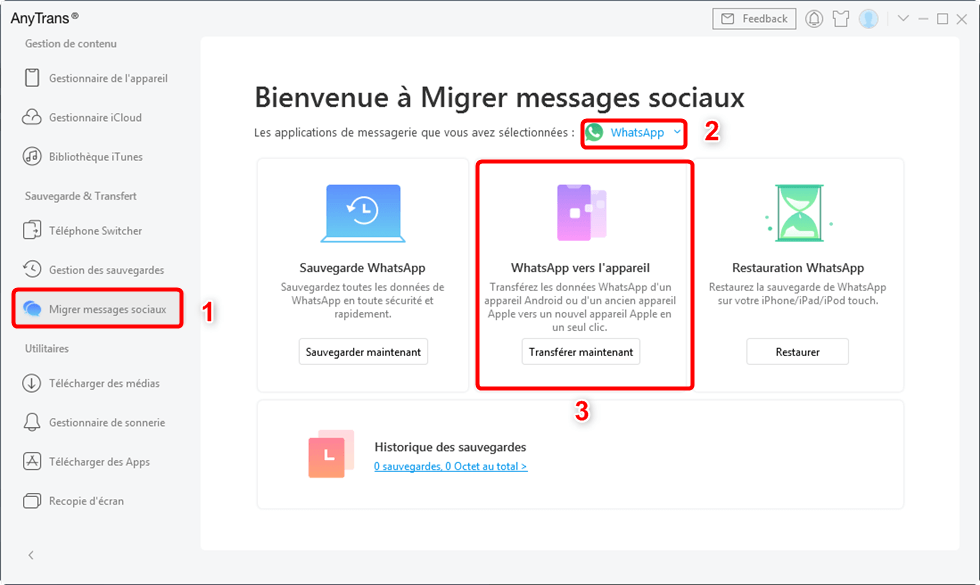
WhatsApp vers l’appareil
- En connectant vos deux téléphones, AnyTrans prend en charge le transfert des données WhatsApp d’Android/iPhone vers iPhone.
- Cliquez sur Suivant après une connexion réussie.
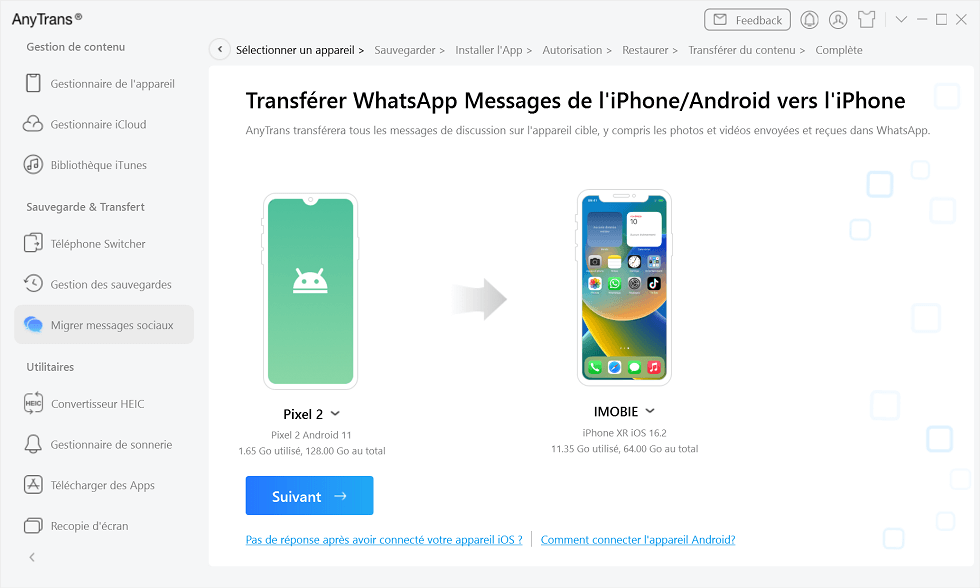
Connectez votre appareil à votre ordinateur
- AnyTrans vous demandera de sauvegarder votre WhatsApp Android, cliquez simplement sur Suivant et AnyTrans sauvegardera automatiquement votre WhatsApp Android pour vous.
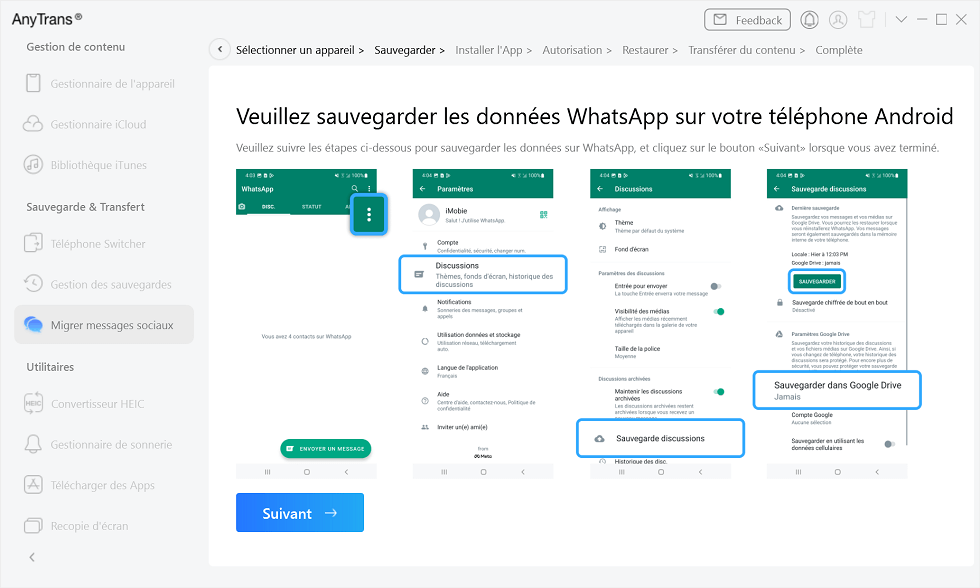
Sauvegarder votre WhatsApp Android
- Attendre patiemment la sauvegarde de WhatsApp pour Android.
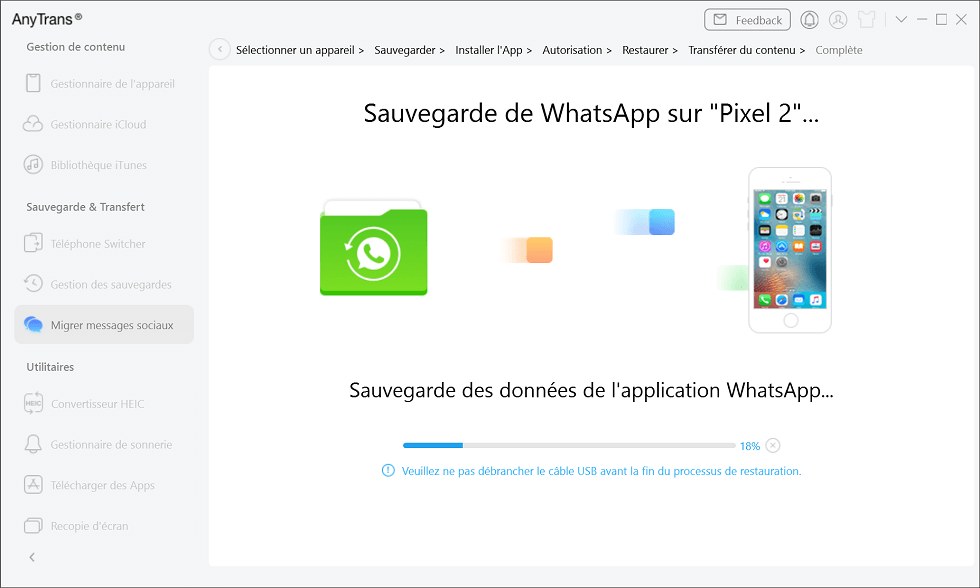
Sauvegarde de WhatsApp sur Android
- Après une sauvegarde réussie, suivez les instructions pour terminer l’opération, puis cliquez sur Continuer et AnyTrans commencera à récupérer automatiquement les conversations WhatsApp Android vers l’iPhone.
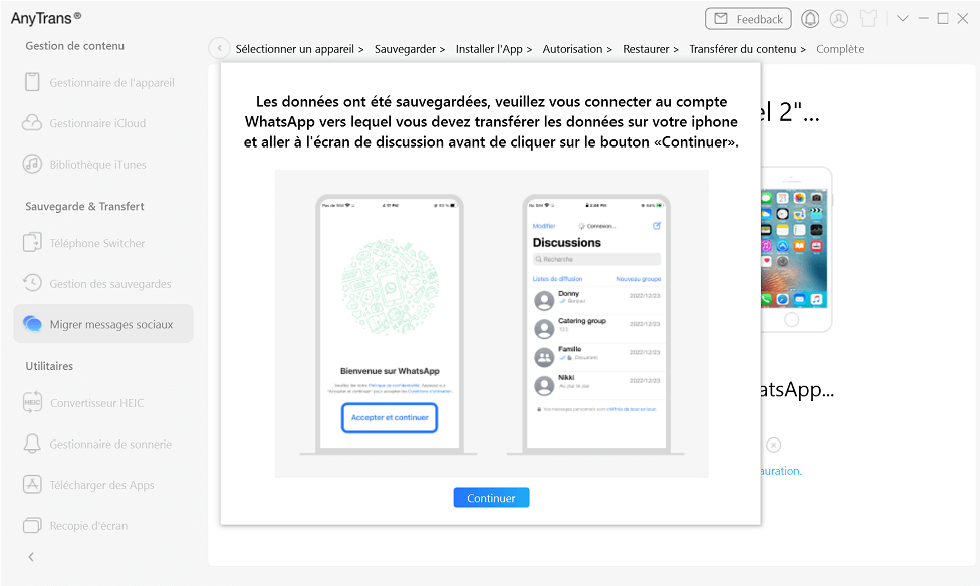
Cliquez sur Continuer
- Transfert de données WhatsApp en cours
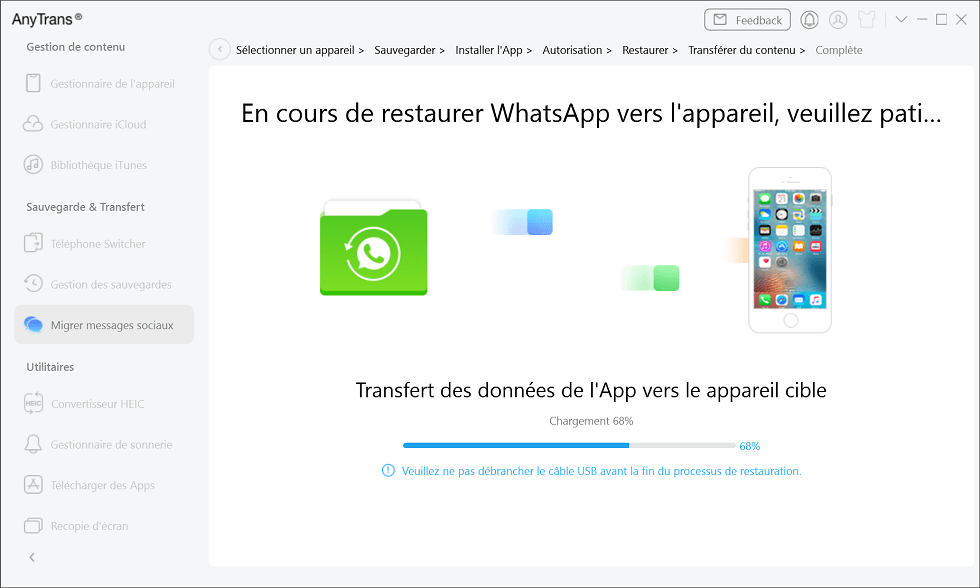
En cours de restaurer WhatsApp
- Récupérer ses conversations WhatsApp réussie.
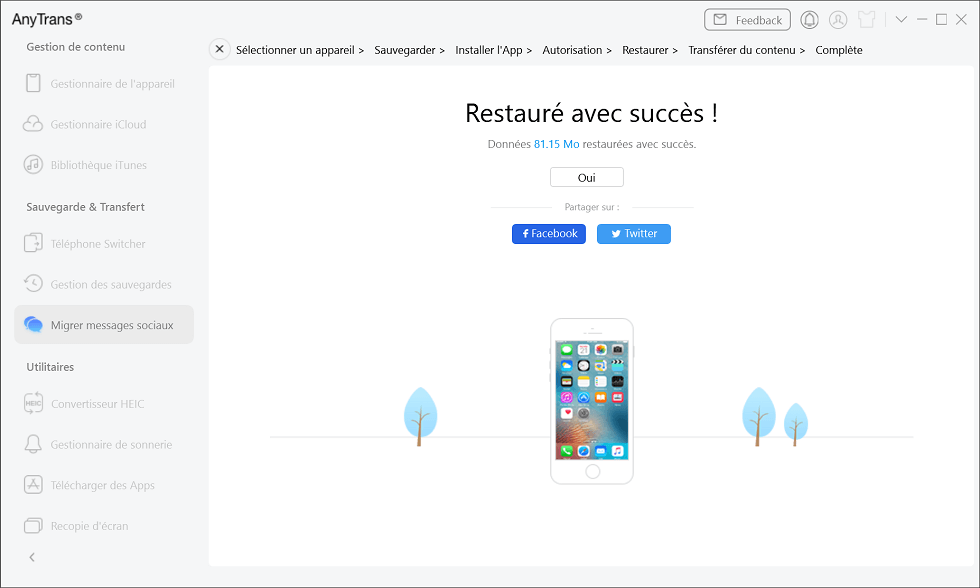
Récupérer ses conversations WhatsApp
Conclusion
A l’instar de tous les fichiers de votre téléphone, les données WhatsApp sont désormais transférables. Toutefois, chaque méthode de récupération propose des fonctionnalités différentes des autres. Votre premier choix doit être DroidKit lors de changement de téléphone Android, et AnyTrans pour iPhone. Les avantages du logiciel leur donnent une grande longueur d’avance.
N’attendez plus ! Téléchargez-vous et commencez par un essai gratuit.
AnyTrans – Récupérer conversations WhatsApp iPhone
- Transférez librement des données entre iPhone, iPad, iPod, iTunes, iCloud et PC
- Gérez vos appareils iOS en quelques clics, aucune connaissance technique requise
- Prend en charge 27 types de données iOS telles que la musique, WhatsApp, etc
- Une vitesse de transfert de données rapide (1 minute/100 chansons, etc.)
Essai Gratuit *100% Propre & Sûr
Audrey Jeunet
Membre de l'équipe iMobie, fanatique de l'appareil intelligent, se passionne pour chercher et fournir les solutions professionnelles liées à Apple et à Android.
FocuSee
Screenify
AnyEnhancer
Vozard
AnyMiro
AnyFix
 PhoneClean
PhoneClean MacClean
MacCleanWinOptimizer
 M1 App Checker
M1 App CheckerHeic Converter